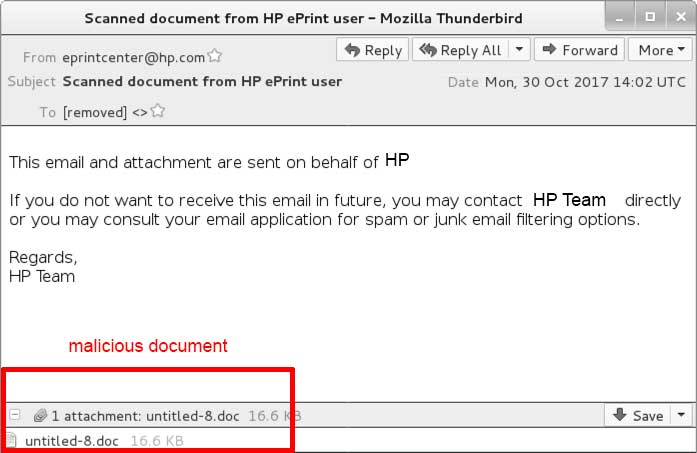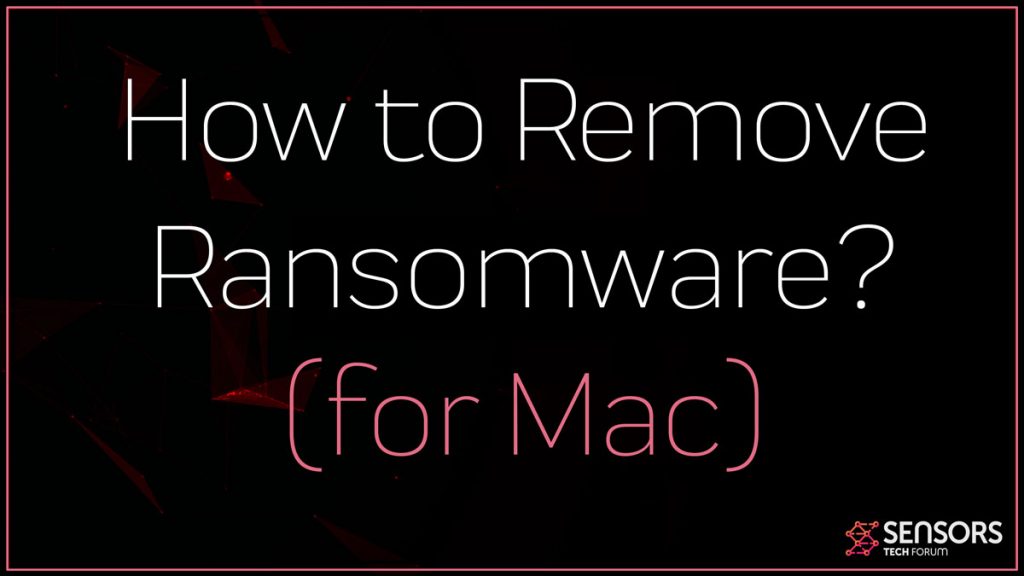 Was ist ein Erpresser Infektion? Wie ein Erpresser-Virus von Mac entfernen? Kann Ransomware einen Mac infizieren? Wie Ransomware auf Mac stoppen?
Was ist ein Erpresser Infektion? Wie ein Erpresser-Virus von Mac entfernen? Kann Ransomware einen Mac infizieren? Wie Ransomware auf Mac stoppen?
Ein Erpresser-Virus ist die Art des Virus, das Ihre Dateien oder verweigert den Zugriff auf Ihren Computer verschlüsselt, bis Sie ransom.Ransomware Viren zahlen zeigen keine Anzeichen einer Verlangsamung. Wenn es etwas gibt, dass sie zeigen, sind weitere Varianten in Bezug auf die Vielfalt ist eine weitere Betriebssysteme, auf die sie verbreiten. In diesem Artikel werden wir mehr über Ransomware Viren auf Mac erklären und wie man sie entfernen und eine Beschädigung von Dateien verhindern.

Threat Zusammenfassung
| Name | Mac Ransomware |
| Art | Ransomware für Mac OS |
| kurze Beschreibung | Zielt darauf ab, die wichtigen Dateien auf Ihrem Mac zu verschlüsseln und bitten Sie, Lösegeld zu zahlen, um die verschlüsselten Dateien zu arbeiten. |
| Symptome | Die Dateien werden verschlüsselt und können nicht geöffnet werden. Ein Erpresserbrief kann als Textdatei angezeigt werden oder eine Tapete. |
| Verteilungsmethode | Über Spam-E-Mails, gefälschte Apps oder bösartige Links und Dateien auf schattigen. |
| Detection Tool |
Überprüfen Sie, ob Ihr System von Malware betroffen ist
Herunterladen
Combireiniger
|
Benutzererfahrung | Abonnieren Sie unseren Forum zu Besprechen Mac Ransomware. |

Ransomware für Mac – Wie habe ich es und was tut sie?
So interessant wie es scheinen mag, Ransomware Viren für Mac sind nicht etwas Neues. die ferne 2016 entband der KeRanger Ransomware Virus für Mac - eine gefährliche cryptovirus, die Dateien verschlüsselt und hielt sie als Geisel. Das Virus verwendet Macs zu verbreiten und zu infizieren, indem ein Sicherheitszertifikat in Mac OS Pförtner Ausnutzen. Das Virus wurde zum Glück enthält und für die Dinge jetzt normal erscheinen zu dieser Ransomware Familie.
Wenn es darum geht, wie Ransomware für Mac infiziert, Die Hauptmethode ist über eine gehackte Website, wie die zuvor von KeRanger Ransomware „Transmission.com“ site verwendet. Es wurde gehackt und der Download für die Übertragung Torrent-Client wurde mit dem Virus-Datei von KeRanger ersetzt, Darin enthalten die Ransomware-Virus. Eine andere Methode, über die Sie auch ein Opfer eines Ransomware-Virus werden könnte, wenn man das Virus zum Download-Datei aus einer E-Mail geschehen an Sie versendet. In der Regel, Einige Ransomware-Viren neigen dazu, E-Mail-Anhänge zu replizieren, die legitime und wichtige Dokumente sind, wie Quittungen, Rechnungen und andere E-Mails von einer solchen Form. Diese E-Mails werden sorgfältig maskiert, wie das Beispiel eines Virus E-Mail unten:
Einmal werden Sie ein Opfer eines Ransomware-Virus, die folgenden Dateien auf Ihrem Mac könnte gefährdet werden:
Unterlagen: .doc, .docx, .docm, .Punkt, .dotm, .ppt, .pptx, .pptm, .Pot, .potx, .Wanderwege, .pps, .PPSM, .ppsx, .xls, .xlsx, .xlsm, .XLT, .xltm, .xltx, .txt, .csv, .rtf, .tex
Bilder: .jpg, .jpeg,
Audio- und Video: .mp3, .mp4, .avi, .mpg, .wav, .flac
Archiv: .Reißverschluss, .rar., .nimmt, .gzip
Quellcode: .cpp, .Natter, .csh, .Klasse, .Java, .nehmen
Datenbank: .db, .sql
Email: .eml
Zertifikat: .pem
Der Verschlüsselungsprozess verschiedenen Verschlüsselungsalgorithmen sein kann, wie die folgenden:
- AES (Advanced Encryption Standard).
- Salsa20.
- RSA (Rivest-Shamir Adleman).
- EDA.
- CBC-Modus.
Nach der Verschlüsselung, der Ransomware-Virus kann einen Erpresserbrief hinzufügen, wo die Verbrecher in der Regel ein Lösegeld verlangen bezahlt werden die Dateien zurück zu bekommen. Das Lösegeld ist in der Regel in BitCoin bezahlt und von Hunderten von Dollar, um Tausende variieren.

Entfernen Sie Ransomware vom Mac
Im Gegensatz zu Windows-Betriebssystem, Das Entfernen von Ransomware vom Mac kann etwas schwieriger sein. einige Viren, wie Padlock Ransomware für Mac zielen Ihren gesamten Bildschirm zu sperren, verhindert, dass Sie sogar Ihren Mac zugreifen. Für die Fälle,, es ist erforderlich, um die Korrekturen zu tun, die wir in den Anweisungen unten im abgesicherten Modus auf Mac zur Verfügung gestellt haben. Ihren Mac im abgesicherten Modus zu starten, Befolgen Sie diese Schritte:
Schritt 1: Starten Sie oder setzen Sie Ihr Mac-Gerät und dann halten Sie die SHIFT-Taste. Das Apple-Logo wird auf dem Display angezeigt.
Schritt 2: Sie erhalten ein Login-Fenster sehen. Wenn du es siehst, lassen Sie die SHIFT-Taste und Sie sind fertig. Vielleicht haben Sie aufgefordert, Ihren Benutzernamen und das Passwort zur Bestätigung eingeben.
Zusätzlich zu diesen Schritten, Sie könnten auch die folgenden Updates auf Ihren Mac zusätzlich anwenden:
1. Mit beiden Terminals oder Finder, prüfen, ob /Applications/Transmission.app/Contents/Resources/ General.rtf oder /Volumes/Transmission/Transmission.app/Contents/Resources/ General.rtf existieren. Wenn einer dieser Fälle existieren, die Übertragungs Anwendung infiziert und wir diese Version von Transmission empfehlen Löschen.
2. Mit "Activity Monitor" vorinstalliert in OS X, überprüfen, ob ein Prozess namens "kernel_service" läuft. Wenn dem so ist, Doppel den Prozess überprüfen, wählen Sie die „Open Files und Ports“ und prüfen Sie, ob es einen Dateinamen „// Library / kernel_service / Users“ wie ist. Wenn dem so ist, der Prozess ist der Hauptprozess der Ransomware-Virus. Wir schlagen vor, endet es mit "Quit -> Sofort beenden".
3. Nach diesen Schritten, Wir empfehlen Benutzern auch zu prüfen, ob die Dateien ".kernel_pid", ".kernel_time", ".kernel_complete" Oder "kernel_service" bestehende in ~ / Library-Verzeichnis. Wenn dem so ist, Sie sollten sie löschen.
Für maximale Wirksamkeit, wir empfehlen Scannen Sie Ihren Mac mit einem professionellen Anti-Malware-Programm, Neben den Fehlerbehebungen unten tun. Solche spezifischen Programme werden alle Viren von Ihrem Mac sicher zu erkennen und entfernen effektiv und lokalisieren und all den bösartigen Komponenten beseitigen sicher.
Und wenn es darum geht, um Ihre Dateien, schlagen wir vor, sie auf und suchen Sie nach einem Update Ihres Virus von den Forschern in der Zukunft sichern. In der Zwischenzeit können Sie versuchen, Verwendung von Data Recovery oder andere Arten von Steuerprogrammen Schaden.
Schritte zur Vorbereitung vor dem Entfernen:
Vor dem Starten Sie die folgenden Schritte folgen, darauf hingewiesen werden, dass Sie sollten zunächst die folgenden Vorbereitungen tun:
- Sichern Sie Ihre Dateien, falls das Schlimmste passiert.
- Achten Sie darauf, ein Gerät mit dieser Anleitung auf standy haben.
- Bewaffnen Sie sich mit Geduld.
- 1. Suchen Sie nach Mac-Malware
- 2. Deinstallieren Sie riskante Apps
- 3. Bereinigen Sie Ihre Browser
Schritt 1: Suchen Sie nach Mac Ransomware-Dateien und entfernen Sie sie von Ihrem Mac
Wenn Sie mit Problemen konfrontiert, auf Ihrem Mac als Folge unerwünschten Skripte und Programme wie Mac Ransomware, der empfohlene Weg, um die Bedrohung zu beseitigen ist durch ein Anti-Malware-Programm. SpyHunter für Mac bietet erweiterte Sicherheitsfunktionen sowie andere Module, die die Sicherheit Ihres Mac verbessern und ihn in Zukunft schützen.

Schnelle und einfache Anleitung zum Entfernen von Mac-Malware-Videos
Bonusschritt: So machen Sie Ihren Mac schneller?
Mac-Rechner unterhalten wahrscheinlich das schnellste Betriebssystem auf dem Markt. Noch, Macs werden manchmal langsam und träge. Die folgende Videoanleitung untersucht alle möglichen Probleme, die dazu führen können, dass Ihr Mac langsamer als gewöhnlich ist, sowie alle Schritte, die Ihnen helfen können, Ihren Mac zu beschleunigen.
Schritt 2: Deinstallieren Mac Ransomware und entfernen Sie die zugehörigen Dateien und Objekte
1. hit the ⇧ + ⌘ + U Tasten zum Öffnen von Dienstprogrammen. Eine andere Möglichkeit besteht darin, auf „Los“ zu klicken und dann auf „Dienstprogramme“ zu klicken., wie das Bild unten zeigt:

2. Suchen Sie den Aktivitätsmonitor und doppelklicken Sie darauf:

3. Im Activity Monitor sucht verdächtige Prozesse, gehören, oder im Zusammenhang mit Mac Ransom:


4. Klicken Sie auf die "Gehen" Taste erneut, aber diesmal wählen Sie Anwendungen. Eine andere Möglichkeit ist mit den ⇧+⌘+A Tasten.
5. Im Menü Anwendungen, sucht jede verdächtige App oder eine App mit einem Namen, ähnlich oder identisch mit Mac Ransomware. Wenn Sie es finden, Klicken Sie mit der rechten Maustaste auf die App und wählen Sie "In den Papierkorb verschieben".

6. Wählen Accounts, Danach klicken Sie auf die Login Artikel Vorliebe. Ihr Mac zeigt Ihnen dann eine Liste der Elemente, die automatisch gestartet werden, wenn Sie sich einloggen. Suchen Sie nach verdächtigen Anwendungen identisch oder ähnlich Mac Ransomware. Aktivieren Sie die App, deren automatische Ausführung Sie beenden möchten, und wählen Sie dann auf aus Minus („-“) Symbol, um es zu verstecken.
7. Entfernen Sie alle verbleibenden Dateien, die möglicherweise mit dieser Bedrohung zusammenhängen, manuell, indem Sie die folgenden Teilschritte ausführen:
- Gehe zu Finder.
- In der Suchleiste den Namen der Anwendung, die Sie entfernen möchten,.
- Oberhalb der Suchleiste ändern, um die zwei Drop-Down-Menüs "Systemdateien" und "Sind inklusive" so dass Sie alle Dateien im Zusammenhang mit der Anwendung sehen können, das Sie entfernen möchten. Beachten Sie, dass einige der Dateien nicht in der App in Beziehung gesetzt werden kann, so sehr vorsichtig sein, welche Dateien Sie löschen.
- Wenn alle Dateien sind verwandte, halte das ⌘ + A Tasten, um sie auszuwählen und fahren sie dann zu "Müll".
Für den Fall, können Sie nicht entfernen Mac Ransomware über Schritt 1 über:
Für den Fall, können Sie nicht die Virus-Dateien und Objekten in Ihren Anwendungen oder an anderen Orten finden wir oben gezeigt haben, Sie können in den Bibliotheken Ihres Mac für sie manuell suchen. Doch bevor dies zu tun, bitte den Disclaimer unten lesen:
1. Klicke auf "Gehen" und dann "Gehe zum Ordner" wie gezeigt unter:

2. Eintippen "/Library / LauchAgents /" und klicke auf Ok:

3. Löschen Sie alle die Virus-Dateien, die ähnlich oder die gleichen Namen wie Mac Ransomware haben. Wenn Sie glauben, dass es keine solche Datei, lösche nichts.

Sie können die gleiche Prozedur mit den folgenden anderen Bibliothek Verzeichnisse wiederholen:
→ ~ / Library / Launchagents
/Library / LaunchDaemons
Spitze: ~ ist es absichtlich, denn es führt mehr LaunchAgents- zu.
Schritt 3: Entfernen Mac Ransomware - bezogenen Erweiterungen von Safari / Chrom / Firefox









Mac Ransomware-FAQ
Was ist Mac Ransomware auf Ihrem Mac??
Die Mac Ransomware-Bedrohung ist wahrscheinlich eine potenziell unerwünschte App. Es besteht auch die Möglichkeit, dass es damit zusammenhängt Mac Malware. Wenn dem so ist, Solche Apps neigen dazu, Ihren Mac erheblich zu verlangsamen und Werbung anzuzeigen. Sie können auch Cookies und andere Tracker verwenden, um Browserinformationen von den auf Ihrem Mac installierten Webbrowsern abzurufen.
Können Macs Viren bekommen??
Ja. So viel wie jedes andere Gerät, Apple-Computer bekommen Malware. Apple-Geräte sind möglicherweise kein häufiges Ziel von Malware Autoren, Aber seien Sie versichert, dass fast alle Apple-Geräte mit einer Bedrohung infiziert werden können.
Welche Arten von Mac-Bedrohungen gibt es??
Laut den meisten Malware-Forschern und Cyber-Sicherheitsexperten, die Arten von Bedrohungen Bei Viren, die derzeit Ihren Mac infizieren können, kann es sich um betrügerische Antivirenprogramme handeln, Adware oder Entführer (PUPs), Trojanische Pferde, Ransomware und Krypto-Miner-Malware.
Was tun, wenn ich einen Mac-Virus habe?, Like Mac Ransomware?
Keine Panik! Sie können die meisten Mac-Bedrohungen leicht beseitigen, indem Sie sie zuerst isolieren und dann entfernen. Ein empfehlenswerter Weg, dies zu tun, ist die Verwendung eines seriösen Anbieters Software zum Entfernen von Schadsoftware Das kann die Entfernung automatisch für Sie erledigen.
Es gibt viele Anti-Malware-Apps für Mac, aus denen Sie auswählen können. SpyHunter für Mac ist eine der empfohlenen Mac-Anti-Malware-Apps, das kann kostenlos scannen und alle Viren erkennen. Dies spart Zeit für das manuelle Entfernen, das Sie sonst durchführen müssten.
How to Secure My Data from Mac Ransomware?
Mit wenigen einfachen Aktionen. Zuallererst, Befolgen Sie unbedingt diese Schritte:
Schritt 1: Finden Sie einen sicheren Computer und verbinden Sie es mit einem anderen Netzwerk, nicht der, mit dem Ihr Mac infiziert war.
Schritt 2: Ändern Sie alle Ihre Passwörter, ausgehend von Ihren E-Mail-Passwörtern.
Schritt 3: Aktivieren Zwei-Faktor-Authentifizierung zum Schutz Ihrer wichtigen Konten.
Schritt 4: Rufen Sie Ihre Bank an Ändern Sie Ihre Kreditkartendaten (Geheim Code, usw.) wenn Sie Ihre Kreditkarte für Online-Einkäufe gespeichert oder Online-Aktivitäten mit Ihrer Karte durchgeführt haben.
Schritt 5: Stellen Sie sicher, dass Rufen Sie Ihren ISP an (Internetprovider oder -anbieter) und bitten Sie sie, Ihre IP-Adresse zu ändern.
Schritt 6: Ändere dein WLAN Passwort.
Schritt 7: (Fakultativ): Stellen Sie sicher, dass Sie alle mit Ihrem Netzwerk verbundenen Geräte auf Viren prüfen und diese Schritte wiederholen, wenn sie betroffen sind.
Schritt 8: Installieren Sie Anti-Malware Software mit Echtzeitschutz auf jedem Gerät, das Sie haben.
Schritt 9: Versuchen Sie, keine Software von Websites herunterzuladen, von denen Sie nichts wissen, und halten Sie sich von diesen fern Websites mit geringer Reputation im allgemeinen.
Wenn Sie diesen Empfehlungen folgen, Ihr Netzwerk und Ihre Apple-Geräte werden wesentlich sicherer vor Bedrohungen oder informationsinvasiver Software und auch in Zukunft virenfrei und geschützt.
Weitere Tipps finden Sie auf unserer MacOS-Virus-Bereich, Hier können Sie auch Fragen stellen und Kommentare zu Ihren Mac-Problemen abgeben.
Über die Mac-Ransomware-Forschung
Die Inhalte, die wir auf SensorsTechForum.com veröffentlichen, diese Anleitung zum Entfernen von Mac Ransomware enthalten, ist das Ergebnis umfangreicher Recherchen, harte Arbeit und die Hingabe unseres Teams, um Ihnen bei der Behebung des spezifischen macOS-Problems zu helfen.
Wie haben wir die Recherche zu Mac Ransomware durchgeführt??
Bitte beachten Sie, dass unsere Forschung auf einer unabhängigen Untersuchung basiert. Wir stehen in Kontakt mit unabhängigen Sicherheitsforschern, Dank dessen erhalten wir täglich Updates zu den neuesten Malware-Definitionen, einschließlich der verschiedenen Arten von Mac-Bedrohungen, insbesondere Adware und potenziell unerwünschte Apps (zufrieden).
Weiter, die Forschung hinter der Mac-Ransomware-Bedrohung wird unterstützt mit Virustotal.
Um die Bedrohung durch Mac-Malware besser zu verstehen, Bitte lesen Sie die folgenden Artikel, die sachkundige Details bieten.